Den här handledningen förutsätter att du redan har loggat in på PhpMyAdmin. Låt oss nu bekanta oss med databaser och PhpMyAdmin.
Från startskärmen för PhpMyAdmin har vi tillgång direkt till databaser som lwtest_wpdb , listad här. En databas består av en eller flera tabeller, och det är i tabellerna som databasinformationen registreras.
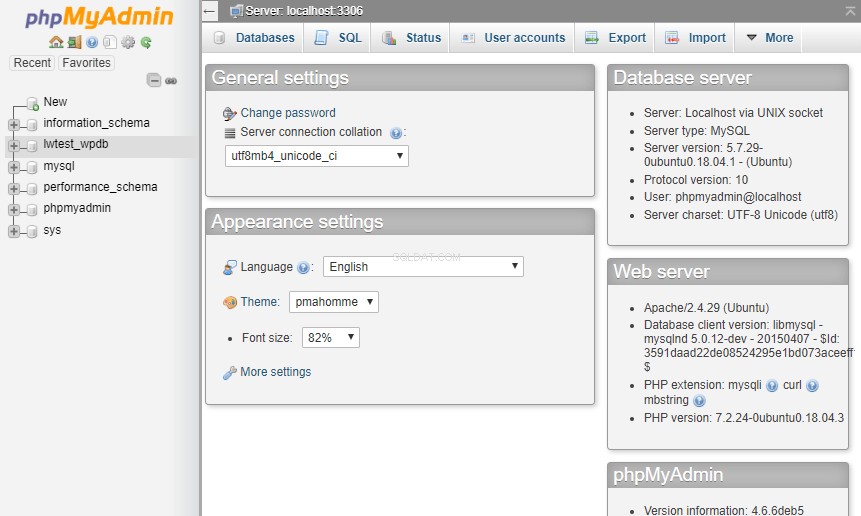
Från denna PhpMyAdmin-skärm har vi tillgång direkt till databasen demo1234_members , listad här. En databas består av en eller flera tabeller, och det är i tabellerna som databasinformationen registreras. Denna speciella databas har två tabeller som kallas detaljer och information, och de listas här. Klicka på databasnamnet precis ovanför dem.
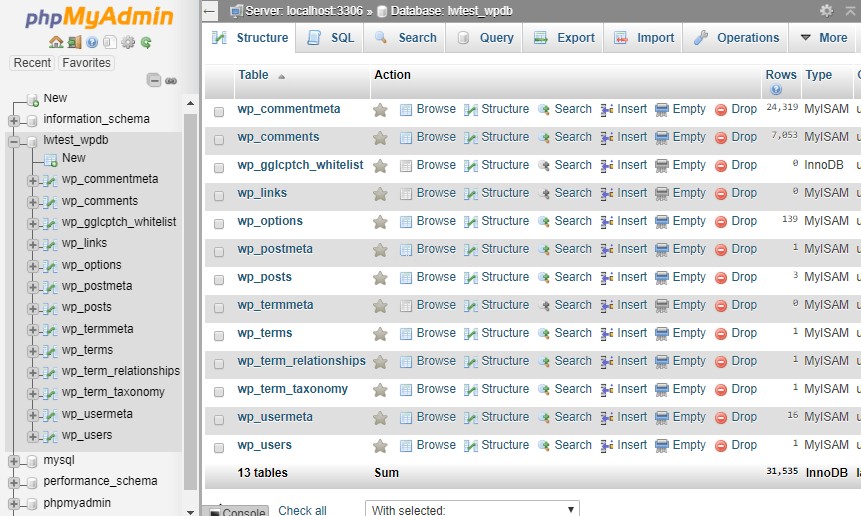
Vi kan Bläddra en tabell för att se de enskilda posterna.
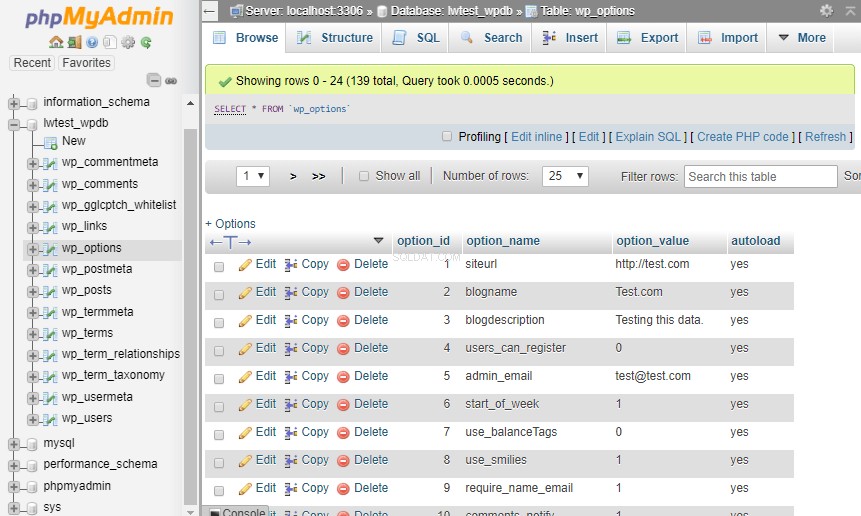
Vi kan se strukturen av ett bord. Detta visar vilken typ av data fältet kan innehålla, och guldnyckelikonen visar att fältet option_id är den primära nyckeln i denna tabell.
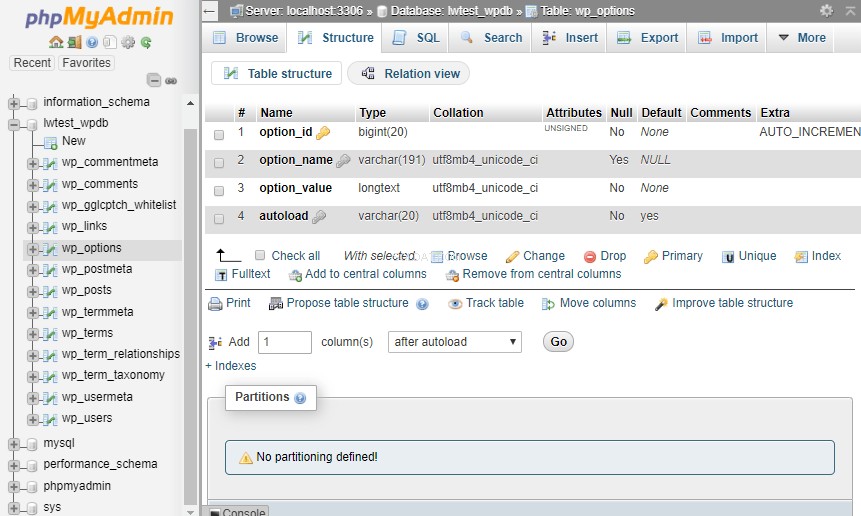
Vi kan också söka genom en tabell för specifik information eller dataintervall.
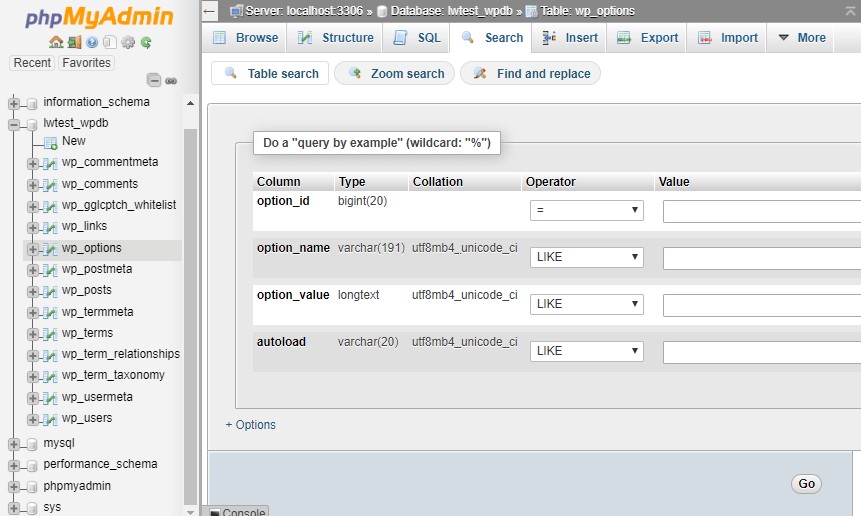
Vi kan också Infoga nya rader (poster) i en tabell.
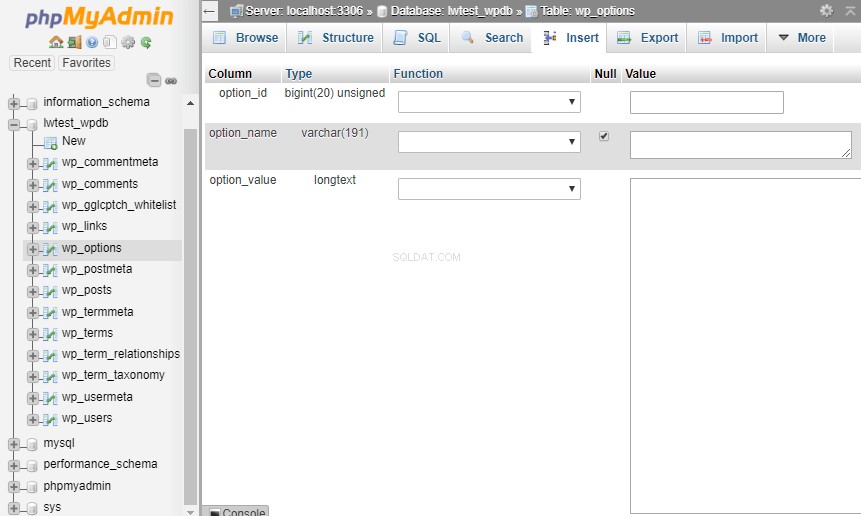
Vi kan tömma innehållet i en tabell. Detta behåller strukturen, men tar bort all data.
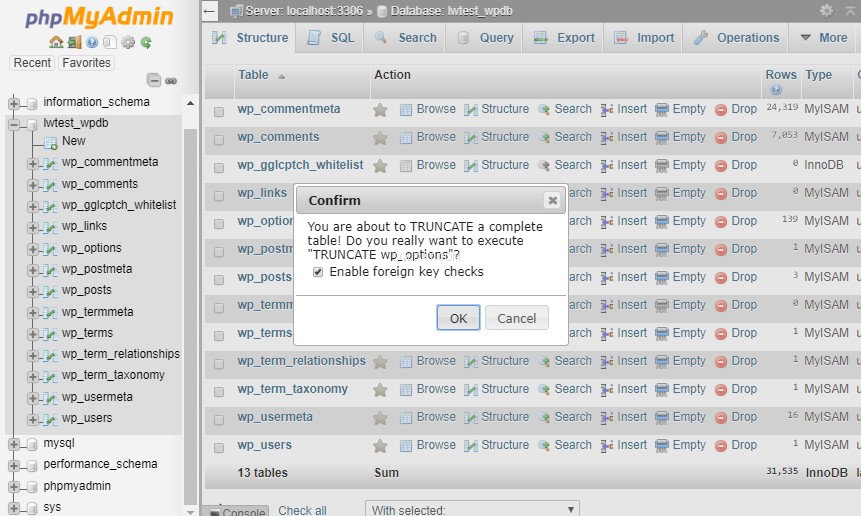
Eller så kan vi släppa (ta bort) en hel tabell helt och hållet. Detta tar bort den tabellen helt från databasen.
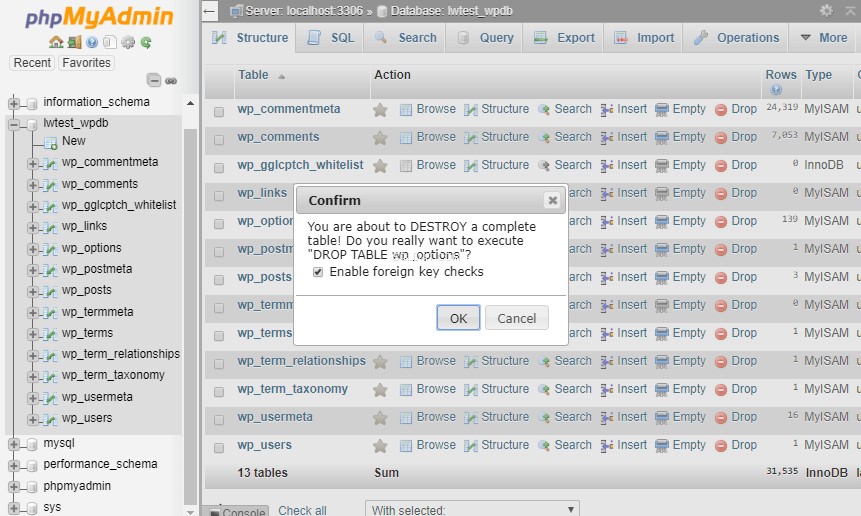
Genom att klicka på databasnamnet i menyn till vänster kommer vi tillbaka till huvudstrukturfliken.
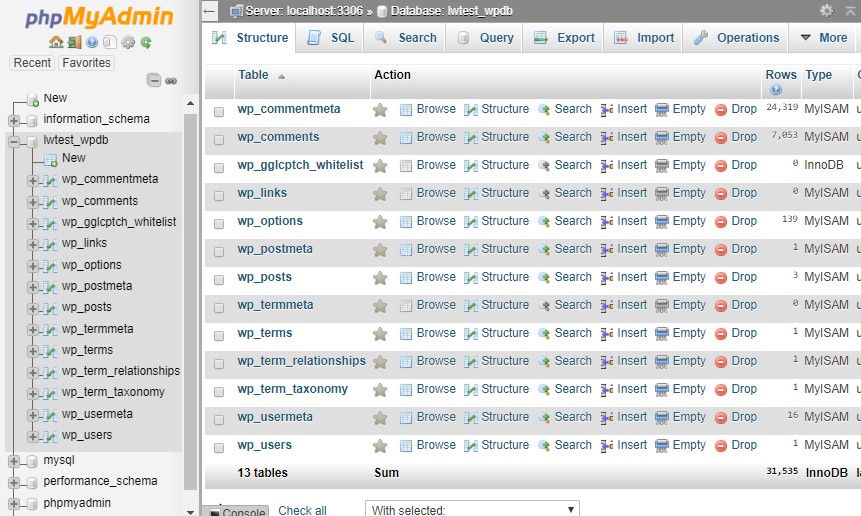
SQL fliken låter oss köra en fråga på databasen.
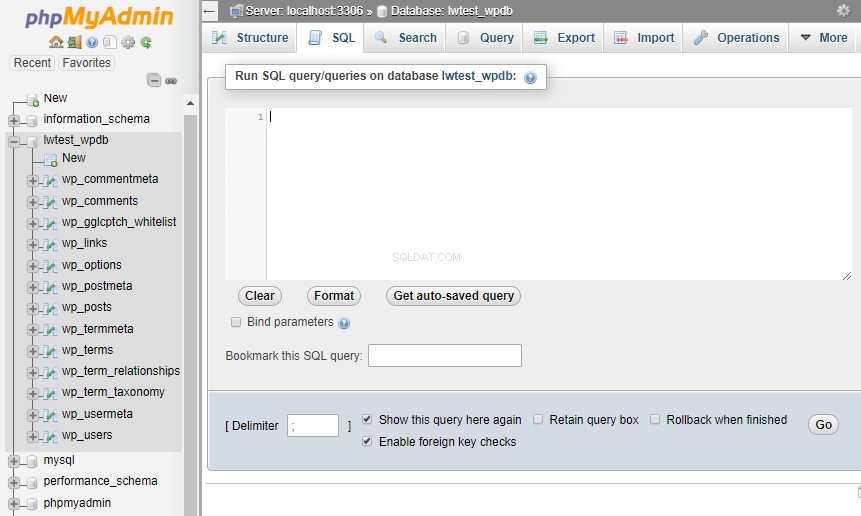
Vi kan Söka för en sträng eller flera ord som förekommer i poster i tabellerna som vi väljer.
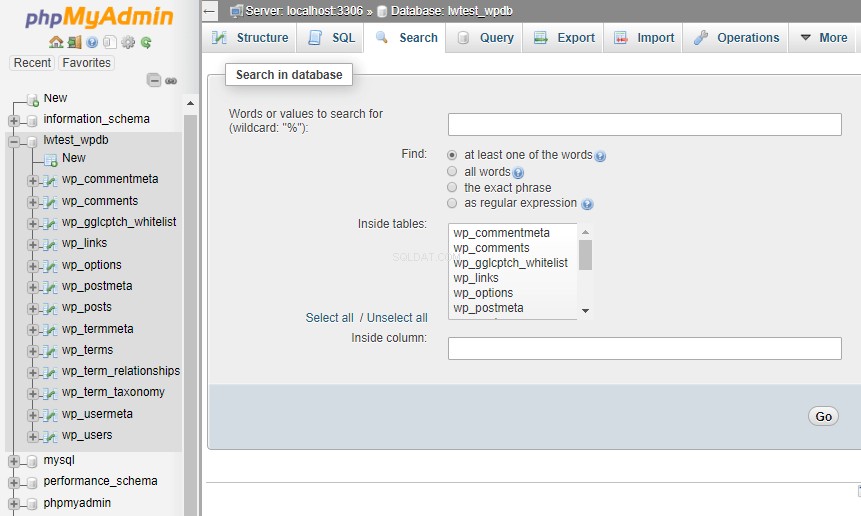
Frågan fliken kan hjälpa oss att skapa en fråga och sortera resultaten.
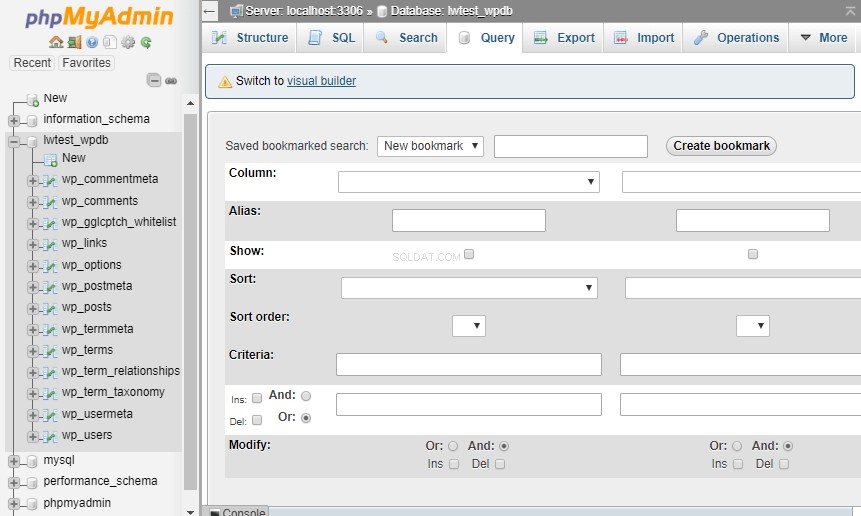
Vi kan Exportera databasen och spara den på vår lokala dator.
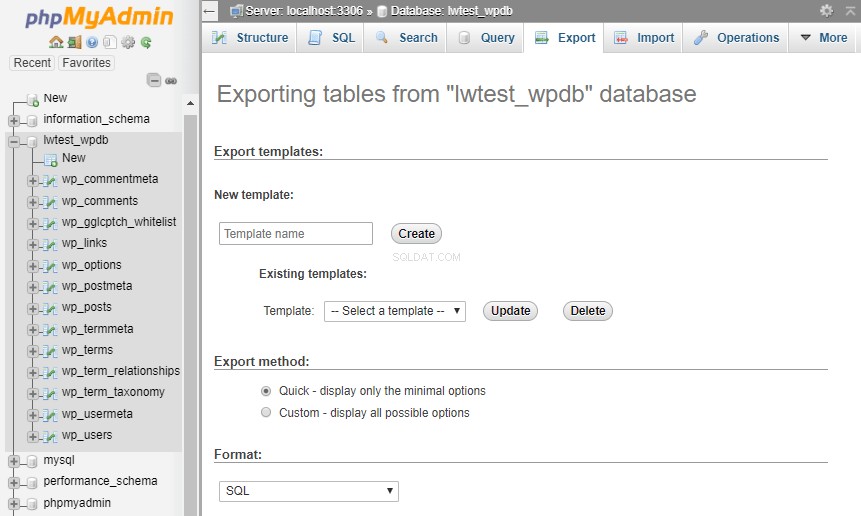
Vi kan Importera tidigare exporterade databaser.
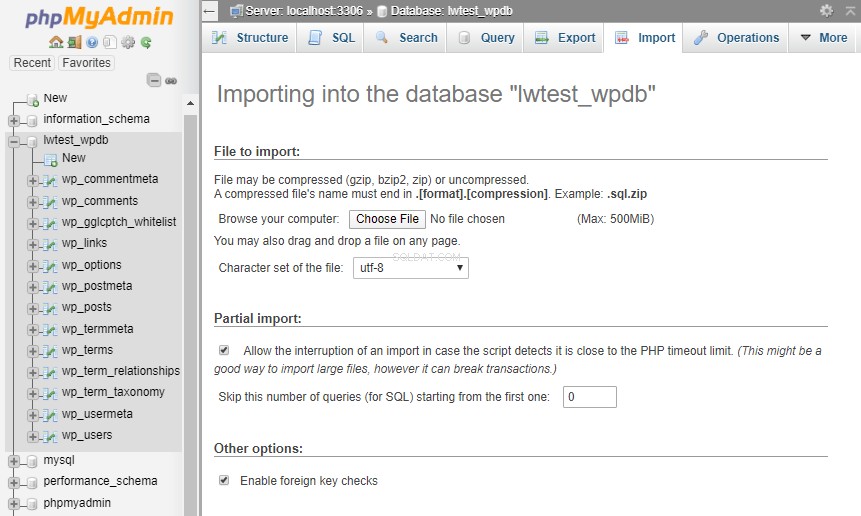
Sedan Åtgärder fliken låter oss skapa en ny tabell, byta namn på databasen eller till och med släppa hela databasen härifrån.
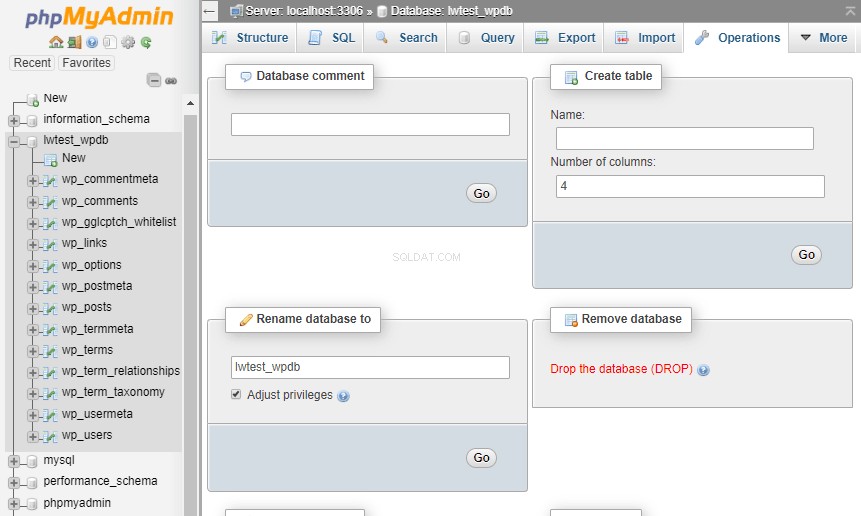
Genom att klicka på den här vita pappersikonen uppe till vänster kommer vi till Mysql Reference Manual.
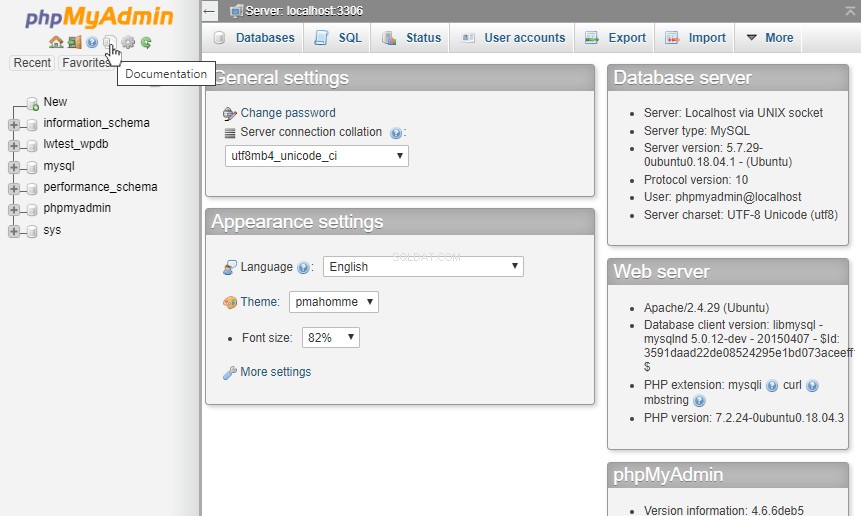
Den blå frågeteckenikonen tar oss till PhpMyAdmins huvuddokumentation.
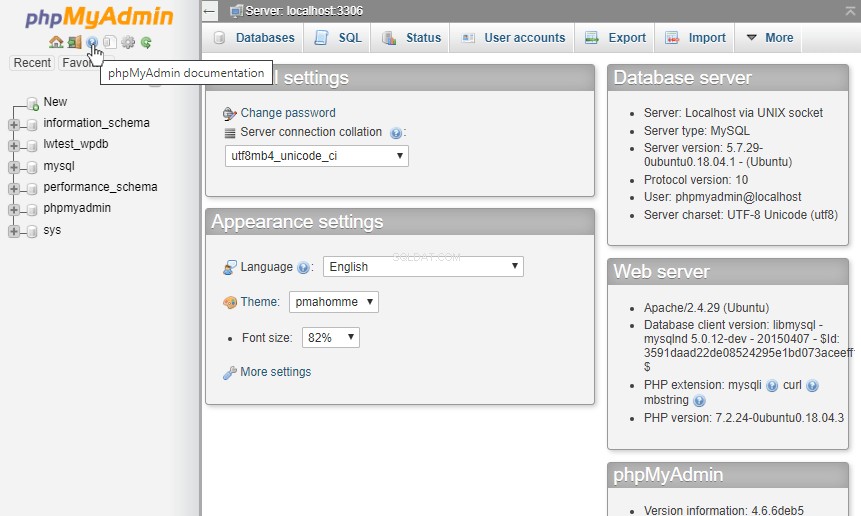
Hemikonen tar oss tillbaka till startsidan.
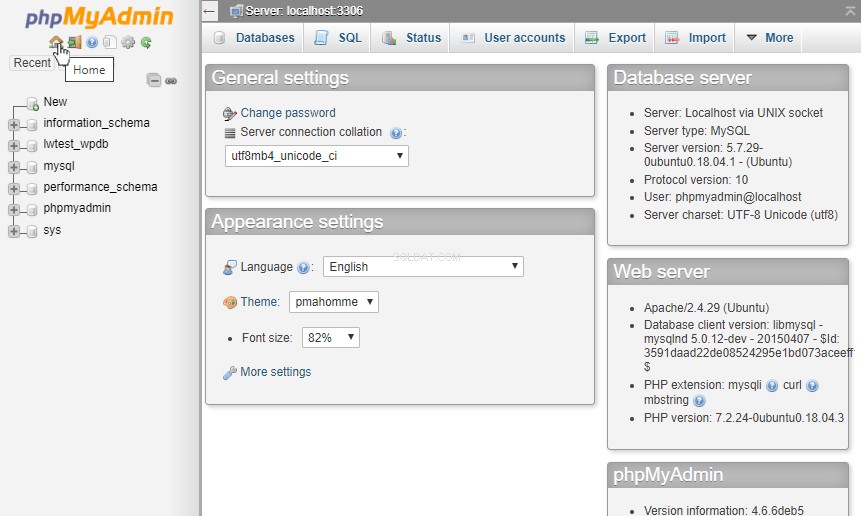
Och dörrikonen loggar ut oss från PhpMyAdmin!
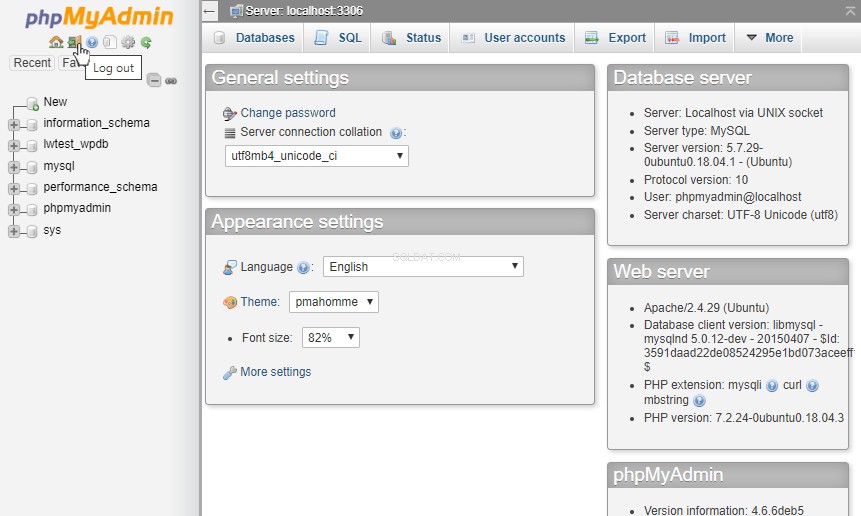
Slutsats
Från PhpMyAdmin-gränssnittet kan vi se information om tabellerna som finns i databasen, samt utföra flera åtgärder i tabellerna och databaserna. Vi kan Bläddra en tabell för att se de enskilda posterna, se Strukturen i tabellen och utför sökningar i en tabell för specifika sökord.
Som framgår ovan kan vi infoga nya rader (eller fält) i en tabell, tömma (eller ta bort) innehållet i en tabell eller ta bort (eller släppa) en hel tabell helt och hållet. Alternativt kan vi se själva databasstrukturen, öppna ett SQL Query-fönster för att skapa direkta frågor på databasen för att utföra olika typer av sökningar. Det finns också ett sätt att öppna ett SQL Query-fönster som ger en enkel, steg-för-steg-metod för att skapa frågor.
Har du fler frågor? Ring oss på 800.580.4985, eller öppna en chatt eller en biljett med oss för att prata med en av våra kunniga Linux-systemadministratörer för att lära dig hur du kan dra nytta av denna teknik idag!
